- Mwandishi Jason Gerald [email protected].
- Public 2024-01-15 08:24.
- Mwisho uliobadilishwa 2025-01-23 12:48.
WikiHow hukufundisha jinsi ya kuunda mistari iliyopinda kwenye Photoshop kwenye kompyuta yako ya Windows au Mac. Njia ya msingi zaidi ya kufanya hivyo ni kutumia Zana ya Kalamu, lakini unaweza pia kutumia toleo rahisi la Zana ya Kalamu kuteka mistari iliyopinda ikiwa kwa kubonyeza alama nyingi kwenye turubai.
Hatua
Njia 1 ya 2: Kutumia Zana ya Kalamu
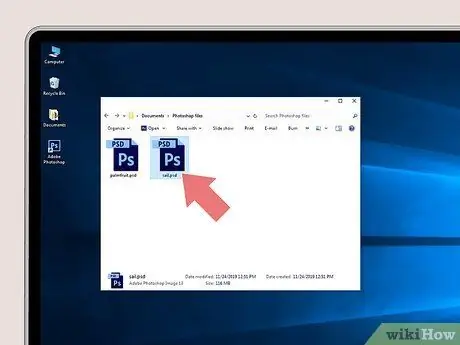
Hatua ya 1. Fungua mradi wa Photoshop
Ikiwa haujafanya hivyo, bonyeza mara mbili kwenye mradi ambapo unataka kuteka laini iliyopinda.
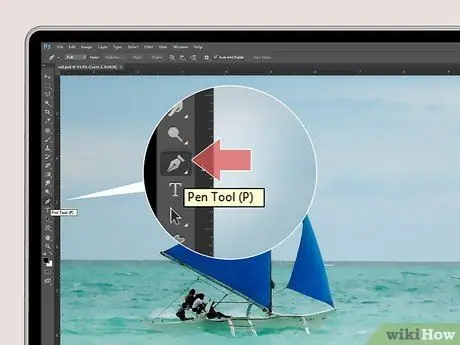
Hatua ya 2. Chagua Zana ya Kalamu
Bonyeza ikoni ya Kalamu, ambayo inafanana na kichwa cha kalamu ya wino. Iko kwenye upau wa zana upande wa kushoto wa skrini.
Zana ya Kalamu haipatikani katika Vipengee vya Photoshop
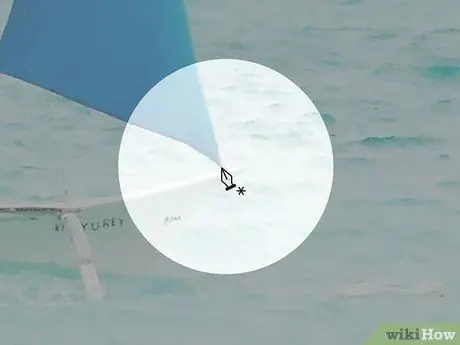
Hatua ya 3. Weka mshale
Kabla ya kuanza kuchora, weka mshale wako mahali ambapo unataka kuanza kuchora.
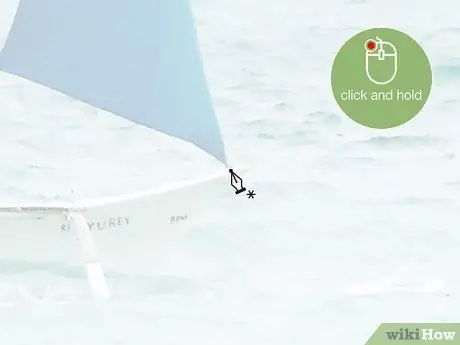
Hatua ya 4. Bonyeza na ushikilie ambapo mwanzo wa mstari utakuwa
Hatua hii itaunda nukta ya kwanza ya nanga ya laini yako.
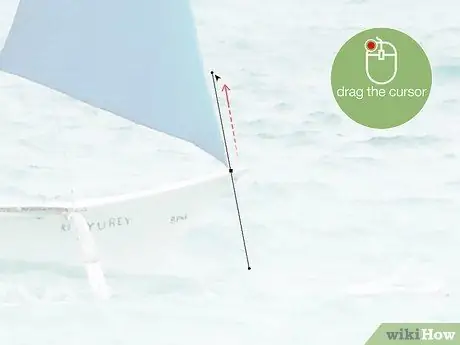
Hatua ya 5. Slide kwa mwelekeo wa pembe inayohitajika
Sehemu ambayo utatoa mshale itakuwa juu ya laini iliyopindika.
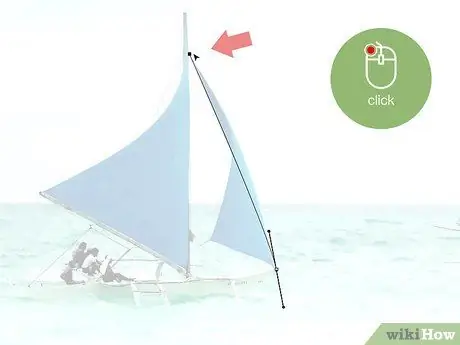
Hatua ya 6. Bonyeza na ushikilie hatua ambayo mstari utaunganisha
Hatua hii itaunda laini kutoka hatua ya nanga ya kwanza hadi nukta ya pili ya nanga ambayo umetengeneza tu.

Hatua ya 7. Slide panya katika mwelekeo tofauti wa curve
Utaona mistari iliyopinda ikiwa inarekebisha unapohamisha mshale wa panya. Toa mshale wa panya wakati safu ya laini ni njia unayotaka.

Hatua ya 8. Ongeza alama zaidi za nanga
Unaweza kuongeza curves kwenye laini iliyopo kwa kubofya na kushikilia nukta inayofuata, kisha uburute panya kurekebisha upinde wa sehemu hii.
Jaribu kurudisha laini kwenye nukta yake ya kwanza ya nanga ili uweze kufunga sehemu ya laini na kuunda umbo tambarare
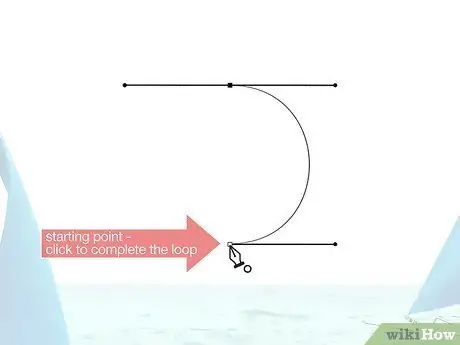
Hatua ya 9. Bonyeza kwenye hatua ya nanga ya kuanzia
Mara tu unapofanya mistari iliyopindika kama inavyotakiwa, hakikisha Zana ya Kalamu haifanyi curves za ziada kwa kuzunguka juu ya sehemu tupu ya kuanzia, kisha kubofya unapoona duara ndogo ikionekana karibu na mshale.
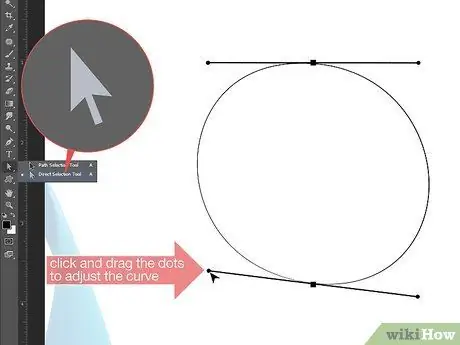
Hatua ya 10. Tumia zana ya Chagua Moja kwa Moja kurekebisha alama na curves
Chombo cha Chagua Moja kwa Moja ni ikoni inayofanana na mshale mweupe. Bonyeza kwenye upau wa zana na uitumie kurekebisha mistari kwa kutumia hatua zifuatazo:
- Bonyeza mstari kuona alama zote kwenye mstari. Kisha, bofya na uburute kwenye hatua ili kuisogeza.
- Unapobofya nukta ukitumia zana ya Chagua Moja kwa Moja, utaona mistari miwili iliyo na nukta mwisho, ikitoka kwa hatua kwa mwelekeo tofauti. Hiki ndicho kipini cha bezier curve. Bonyeza na buruta vidokezo kwenye kushughulikia hii kurekebisha curve.

Hatua ya 11. Ongeza au ondoa alama za nanga
Baada ya kuunda laini iliyopindika, rekebisha maelezo kwa kuongeza au kuondoa alama kwenye mstari. Fuata hatua hizi ili kuongeza au kuondoa alama kwenye mstari:
- Bonyeza na ushikilie ikoni ya Zana ya Kalamu kwenye upau wa zana ili kuonyesha menyu ya kutoka.
- Bonyeza zana ya Ongeza Anchor Point, au Futa Kituo cha Anchor kwenye menyu ya Zana ya Kalamu.
- Bonyeza hatua ya nanga na zana ya Futa Anchor Point ili ufute alama ya nanga.
- Bonyeza hatua kwenye mstari na zana ya Ongeza Anchor Point ili kuongeza hatua mpya ya nanga.
Njia 2 ya 2: Kutumia Zana ya Kalamu ya Curvature
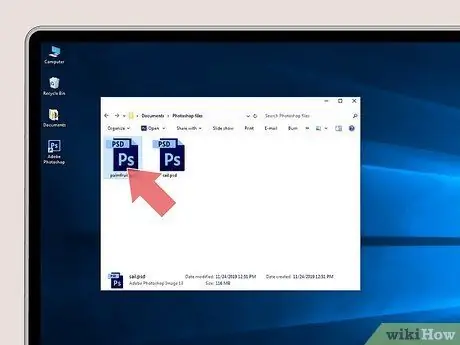
Hatua ya 1. Fungua mradi wa Photoshop
Ikiwa haujafanya hivyo, bonyeza mara mbili mradi ambao unataka kuchora laini iliyowekwa ili kuifungua.
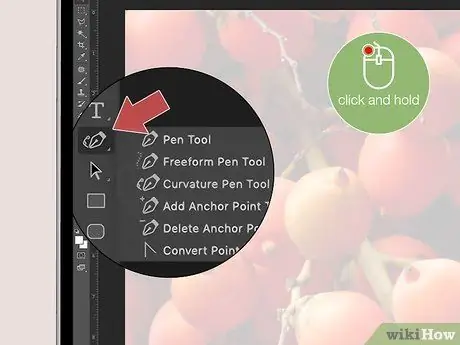
Hatua ya 2. Bonyeza na ushikilie zana ya Zana ya Kalamu
Iko kwenye upau wa zana upande wa kushoto. Hatua hii inaleta menyu ya kutoka karibu na aikoni ya Zana ya Kalamu.
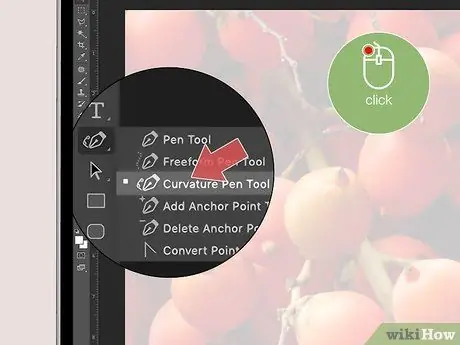
Hatua ya 3. Bonyeza zana ya kalamu ya Curvature
Iko kwenye menyu ndogo ya Zana ya Kalamu ya upau wa zana upande wa kushoto.
Zana ya Kalamu ya Curvature haipatikani katika Elektroniki za Elektroniki au matoleo ya awali ya Photoshop
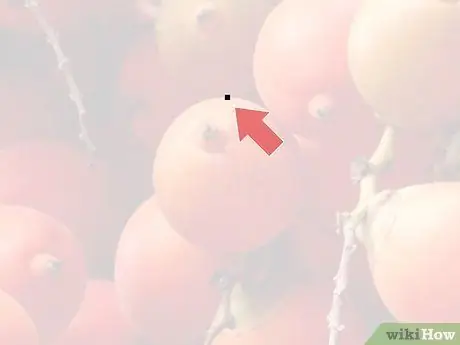
Hatua ya 4. Bonyeza hatua ya kwanza ya mstari
Hatua hii inaunda hatua ya kwanza ya nanga.
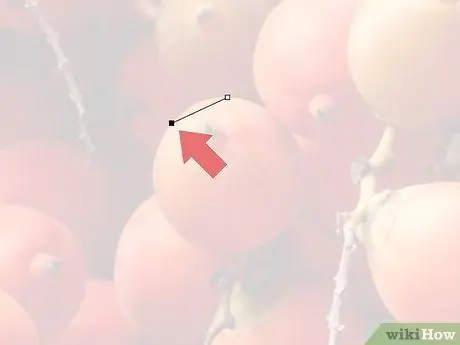
Hatua ya 5. Bonyeza hatua ya pili
Hatua hii itaunda laini moja kwa moja kati ya hatua ya nanga ya kwanza na nukta ya pili ya nanga.
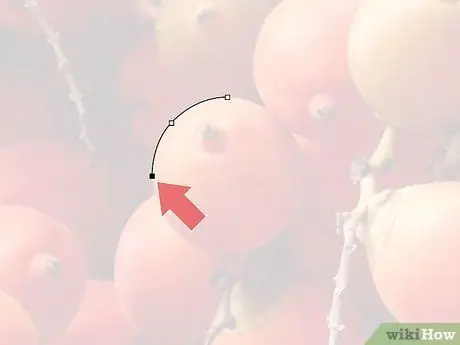
Hatua ya 6. Bonyeza hatua ya tatu
Kwa hivyo, unaunda laini inayopitia alama tatu za nanga.
Zana ya Kalamu ya Curvature inakuwezesha kuteka curves rahisi kwa kubonyeza alama anuwai mfululizo
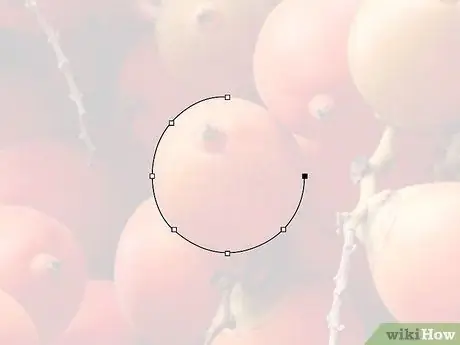
Hatua ya 7. Ongeza nukta zaidi
Unaweza kuendelea kuongeza vidokezo kwa kubofya kwenye sehemu anuwai kwenye turubai. Mstari utazunguka kiatomati kulingana na hatua iliyowekwa.
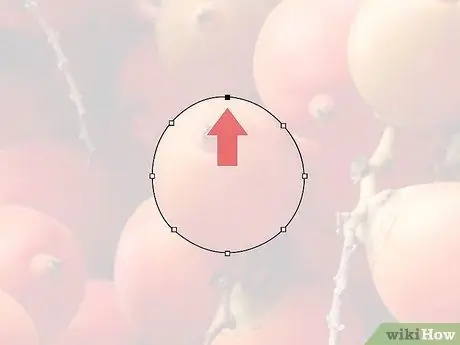
Hatua ya 8. Bonyeza hatua ya kuanzia ya nanga
Hatua hii inakamilisha sura ya mviringo.
- Bonyeza laini kuunda alama za ziada za nanga.
- Bonyeza na buruta alama za nanga ili kurekebisha umbo la curve.
- Bonyeza hatua ya nanga na bonyeza Futa ili kuiondoa.






